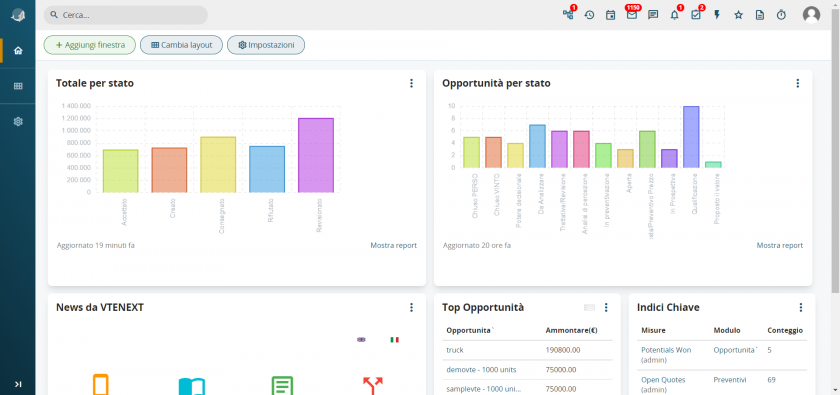2.2 Home
Quando l'utente effettua l'accesso al crm, può visualizzare la propria Home (impostazione modificabile dal singolo utente in Preferenze utente).
La pagina Home è costituita da una serie di elementi (cruscotti) che richiamano le informazioni contenute in vtenext. Questi cruscotti, possono essere composti da:
- filtri provenienti da moduli
- RSS per ricevere i feed dal tuo canale preferito
- grafici provenienti da report
- finestre che permettono di visualizzare un sito internet
La configurazione è a discrezione dell’utente stesso che può attivare degli elementi predefiniti oppure crearne di nuovi. Ogni utente dovrà creare i propri cruscotti e non potranno essere resi pubblici. Per abilitare o disabilitare un cruscotto predefinito cliccare sull’icona 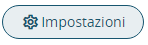
ATTENZIONE: i grafici in home hanno una cache di 24 ore e non vengono aggiornati ad ogni refresh della stessa.
Ecco la lista dei blocchi disponibili (attivabili dalle "Preferenze utente"):
|
Prossime Attività |
Sono le attività che presenti nella giornata in corso e che non sono in stato tenuto o completato. |
|
Attività Pianificate |
Come per le Prossime Attività, sono le attività che presenti nella giornata in corso e che non sono in stato tenuto o completato. |
|
Migliori Aziende |
Lista delle proprie migliori aziende; il contenuto di questa lista è calcolato sommando tutte le opportunità aperte e collegate all’azienda. |
|
Home Page Scrivania |
Grafico utente che visualizza il numero di record per modulo assegnati all’utente. |
|
Migliori Opportunità |
Lista delle più importanti opportunità aperte. |
|
Migliori Preventivi |
Classifica dei preventivi sulla base dell’ammontare. |
|
Indici Chiave |
In questo box trovate il numero complessivo dei record che rientrano nelle liste da voi create a titolo riassuntivo. Ad esempio, se avete creato un filtro che si chiama Leads caldi, abilitando il flag “Indici chiave” troverete in questo box il numero complessivo di questo tipo di leads presenti in vtenext. |
|
Più Importanti Tickets Assistenza |
Lista dei ticket (Assistenza clienti) assegnati a voi o ad un gruppo di cui fate parte |
|
Più Importanti Compiti di Gruppo |
Lista dei compiti che sono state assegnati a voi o al gruppo della quale siete membri. |
|
Più Importanti Ordini Vendita |
Vendite Migliori, classificate sulla base dell’ammontare. |
|
Migliori Fatture |
Fatture in stato aperto, classificate sulla base dell’ammontare. |
|
Miei Nuovi Lead |
Sono i Lead creati nella giornata in corso ed assegnati a voi |
|
Migliori Ordini |
Classifica degli ordini di vendita sulla base dell’ammontare. |
|
Miei FAQ Recenti |
Collegamento alle ultime FAQ pubblicate sul vtenext |
|
News |
Riquadro con le ultime novità vtenext |
|
Guida |
Riquadro per accedere alla guida veloce vtenext |
N.B.: My Files è stato eliminato dalla Homepage, tutti i documenti che vi erano presenti prima dell'aggiornamento sono stati spostati nella cartella "My Private Files" presente nel modulo Documenti.
Per creare un nuovo elemento personalizzato cliccare su ![]() e scegliere la tipologia di elemento da aggiungere.
e scegliere la tipologia di elemento da aggiungere.
Se ad esempio si sceglie di aggiungere un nuovo Modulo, si avrà a disposizione una schermata come quella sottostante:
Servirà dunque inserire un titolo per questa nuova finestra (es. Tutte le aziende), indicare quanti elementi visualizzare (es.10), quale filtro utilizzare per la visualizzazione di quel cruscotto (es. filtro Tutti) ed infine sarà necessario determinare quali sono i campi da visualizzare, per un massimo di 2 (es. Nome Azienda e Telefono).
Il risultato di tale configurazione è visibile nella seguente schermata: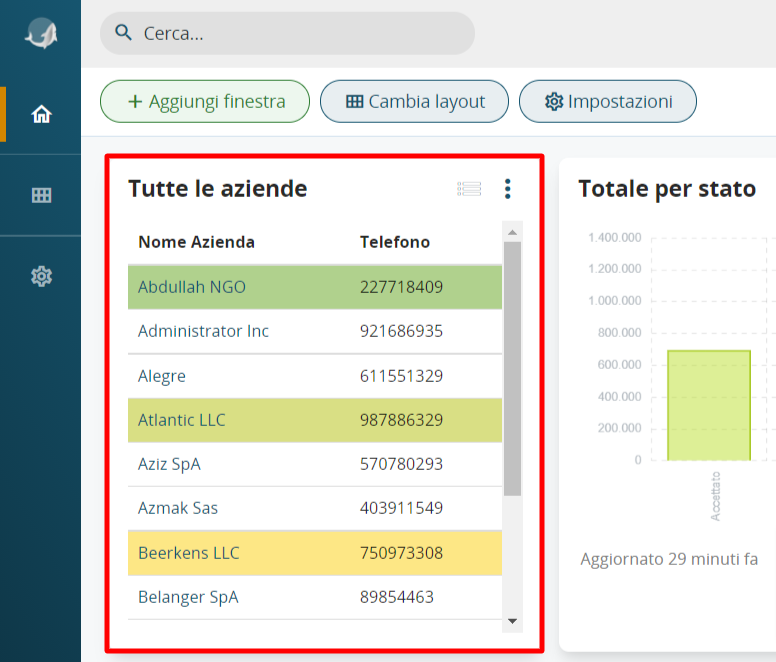
N.B.: E’ possibile cambiare l’ordine dei riquadri trascinandoli con il mouse nella posizione voluta.